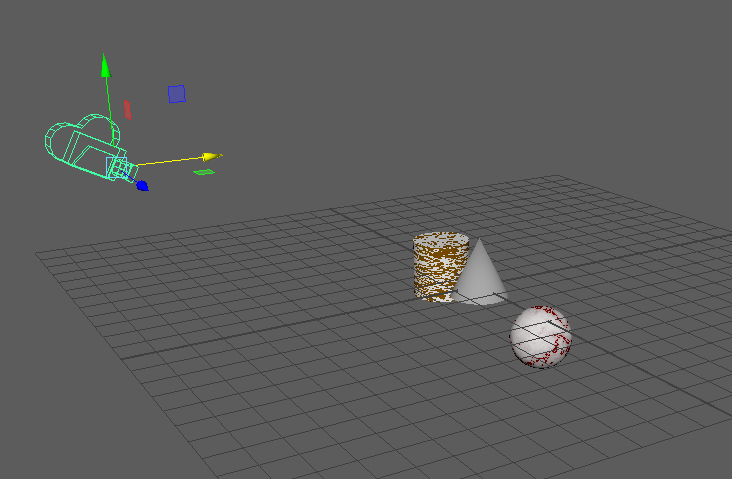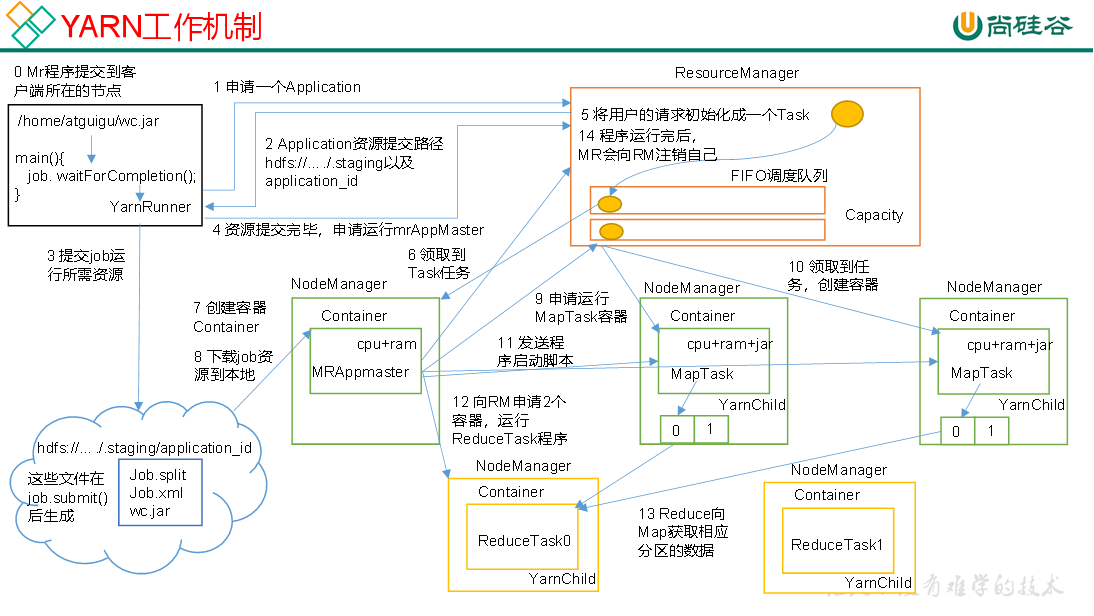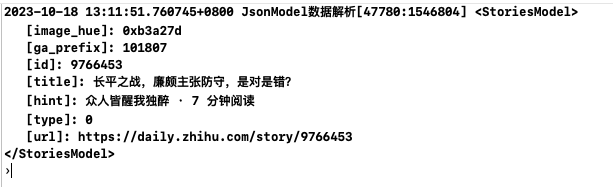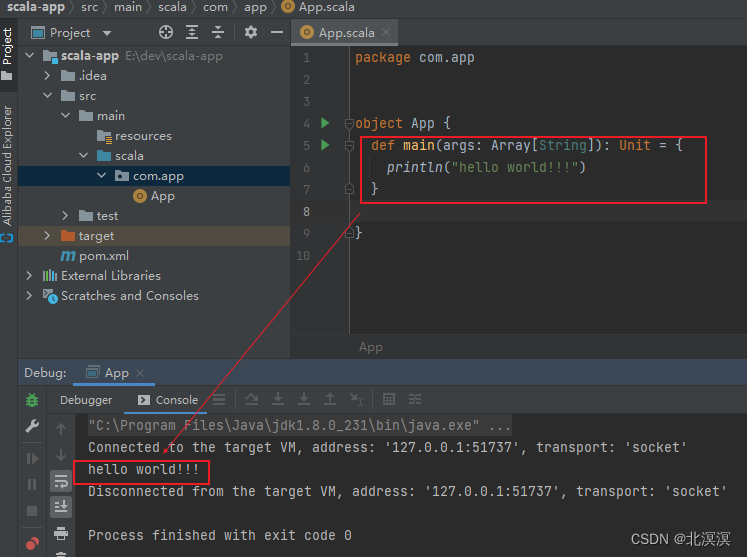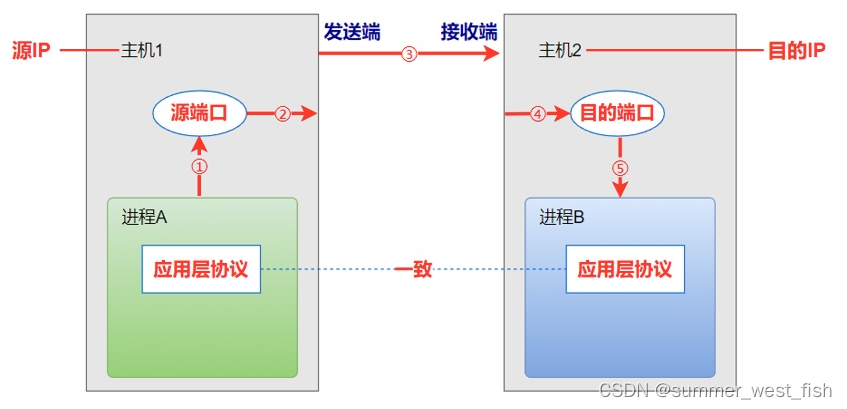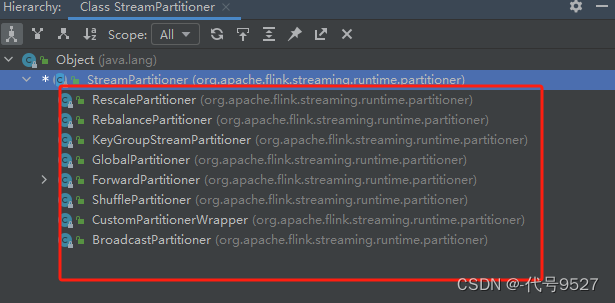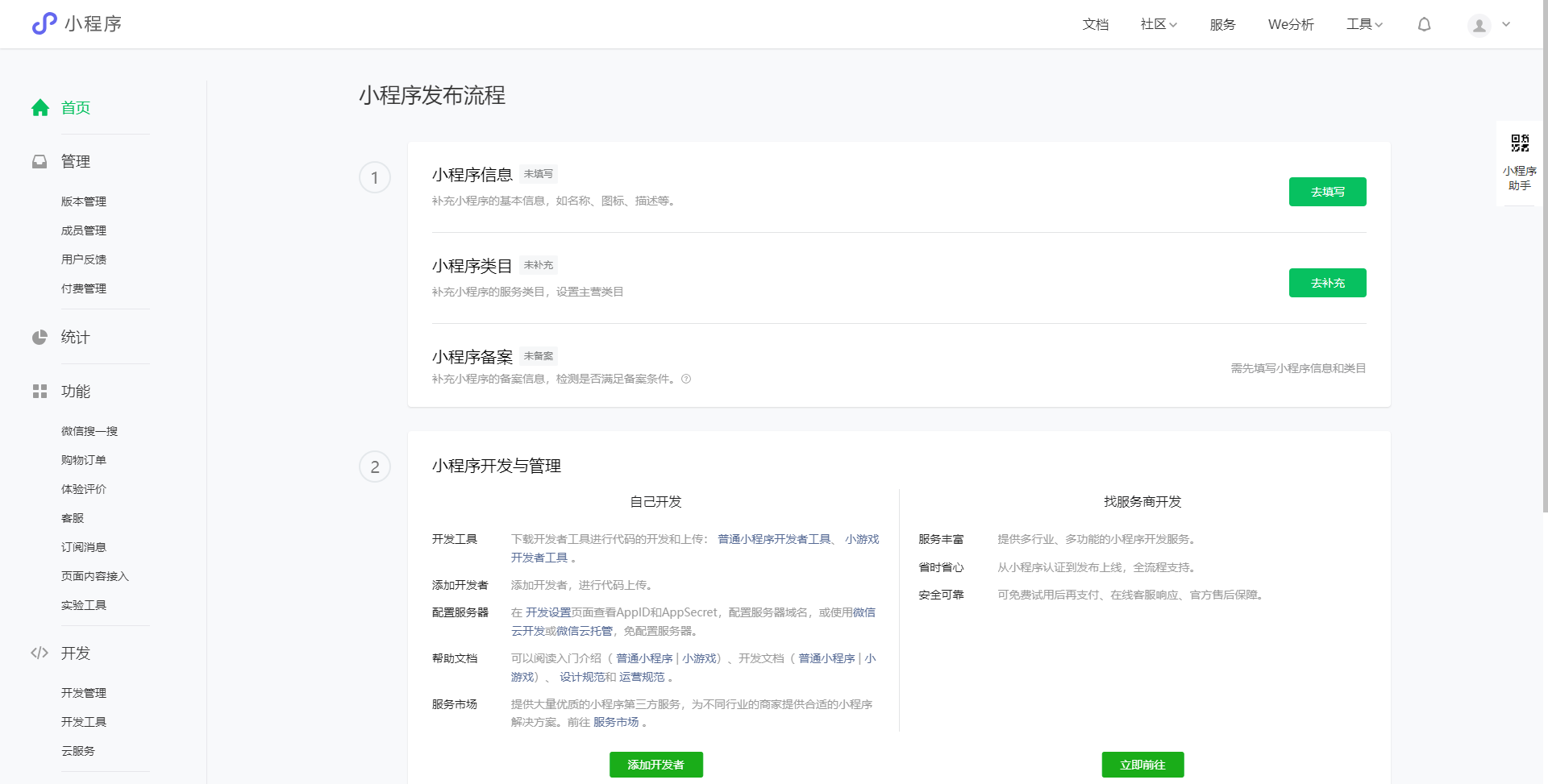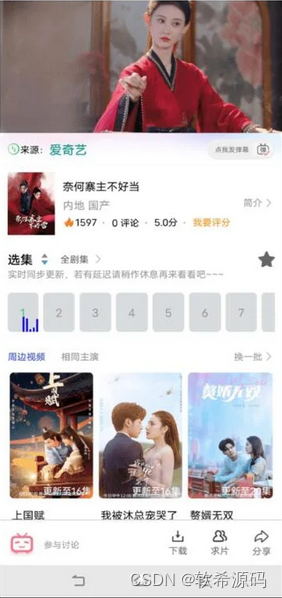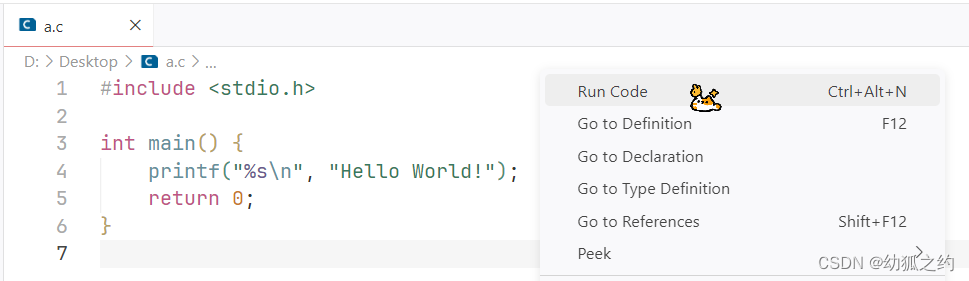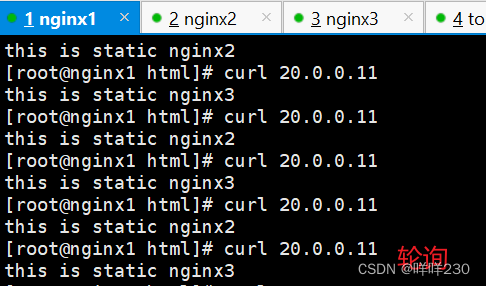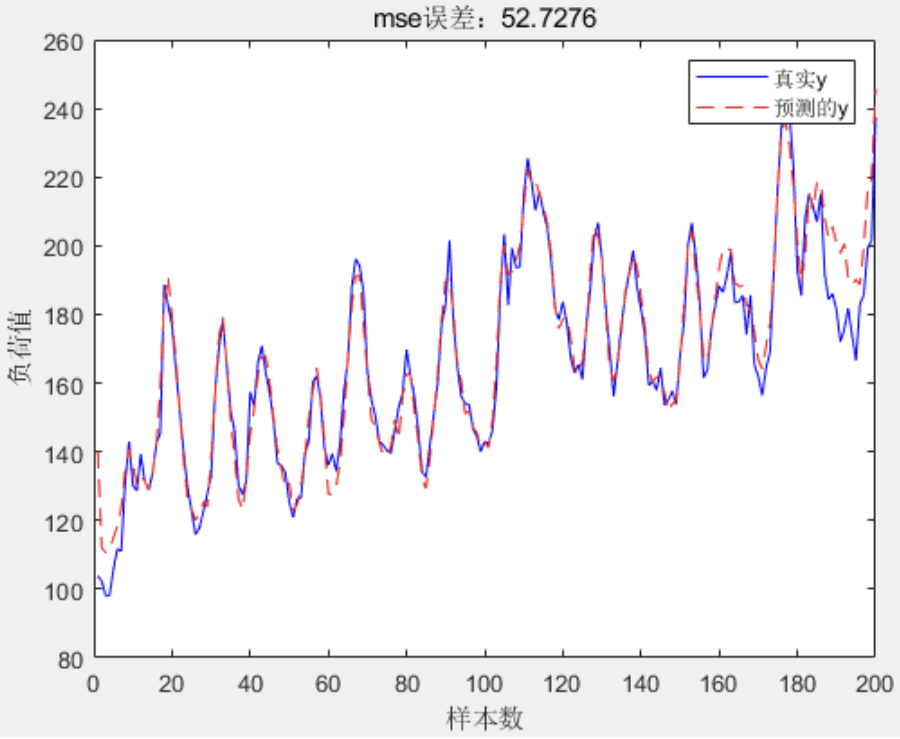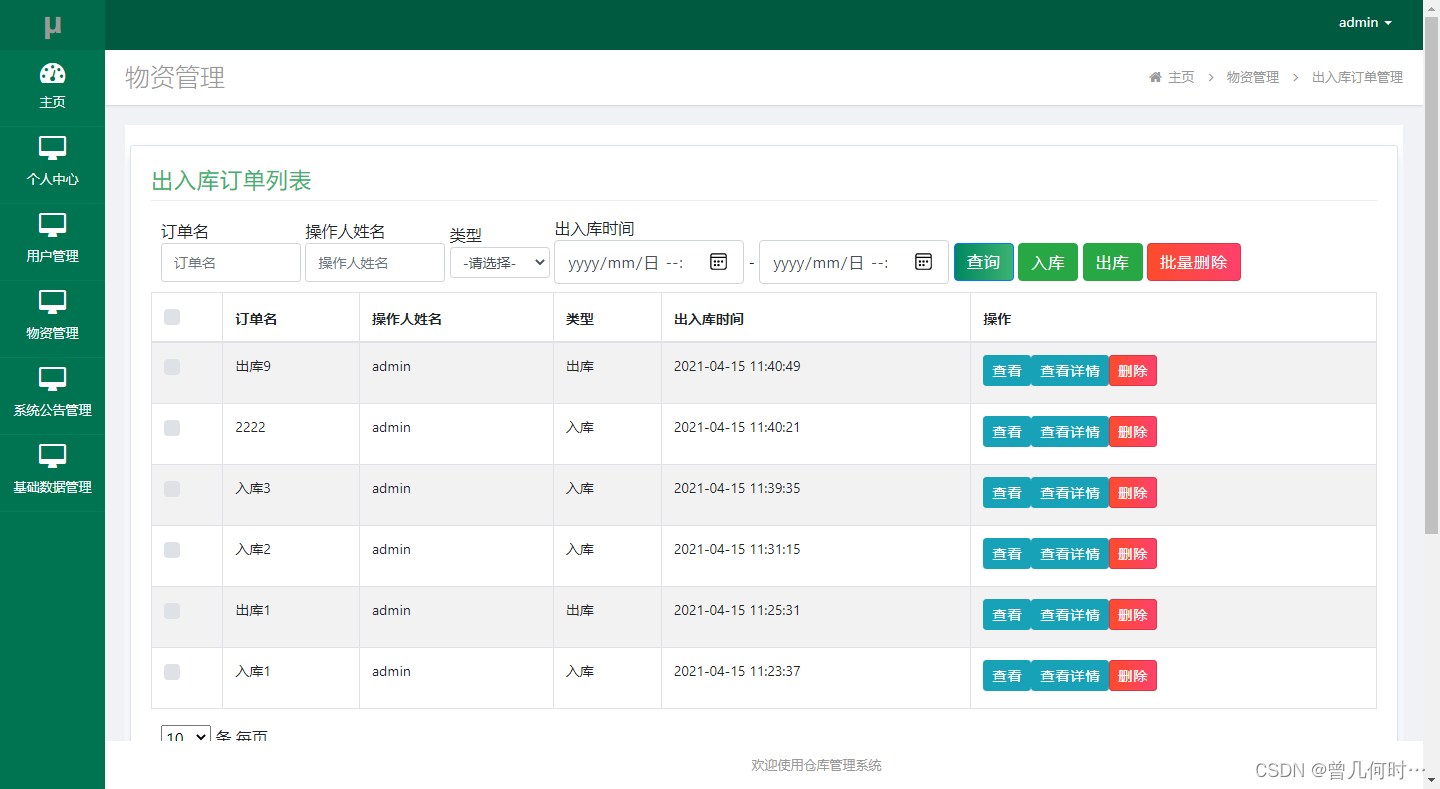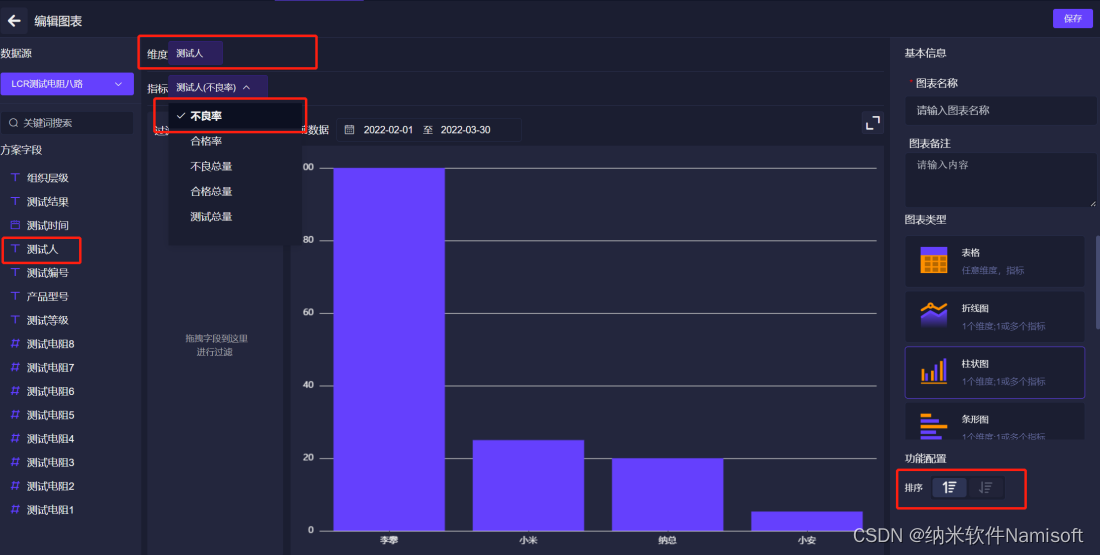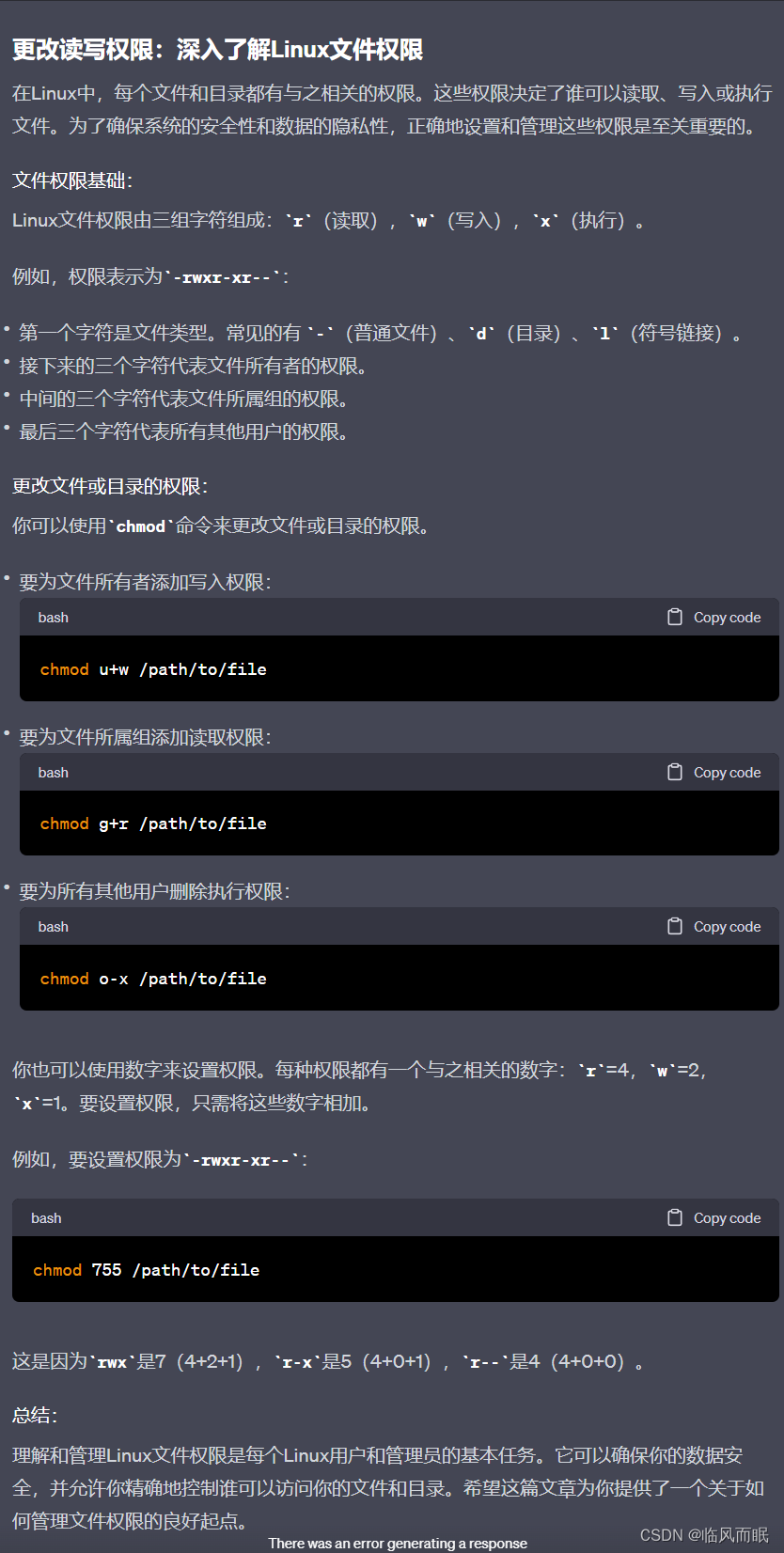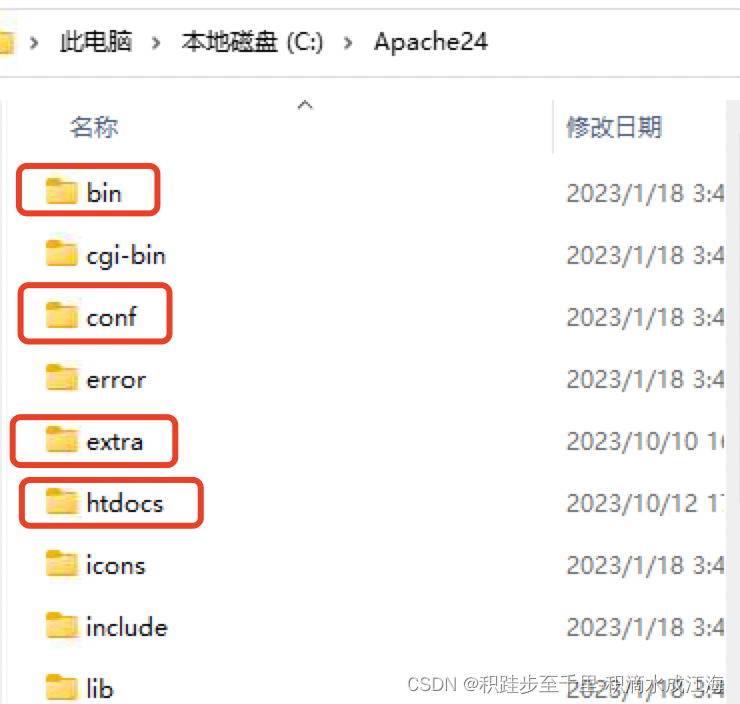基础命令
视图相关操作
- 旋转视图 : ALT + 鼠标左键
- 平移视图 : ALT + 鼠标中键
- 缩放视图 : 滚动鼠标滚轮 或者 ALT + 鼠标右键
- 切换视图 : 空格键
- 回到模型 : F
视图状态
- 选择状态 : Q
- 移动状态 : W
- 旋转状态 : E
- 缩放状态 : R
视图显示
- 正常显示 : 1
- 正常圆滑同时显示 : 2
- 圆滑显示 : 3
- 线框显示 : 4
- 材质显示 : 5
- 贴图显示 : 6
- 灯光显示 : 7
快捷键
- 撤销命令 : CTRL + Z
- 最大化显示 : F
- 全部显示 : A
- 背景变化 : ALT + B
- 隐藏目标 : 选中目标 CTRL + H
- 显示目标 : 大纲视图中选中目标 SHIFT + H
- 加选 : SHIFT
- 减选 : CTRL
- 缩放坐标轴 : 加减号
- 隐藏主菜单 : CTRL + M
- 显示模型属性 : CTRL + A
其他说明
- 如果我们在窗口进行了误操作,把某个菜单栏删除了,找不到。重新打开MAYA发现还是没有,可以找到我的文档->maya->2019,把这个2019目录删除就可以恢复默认了。2019是你的maya版本。
- 对于一个模型,主要有四种选择模式,对象模式、边、面、顶点。选中模型长按鼠标右键可以出现要选择的模式,默认是对象模式,就是点击模型后,选中的是整个模型。
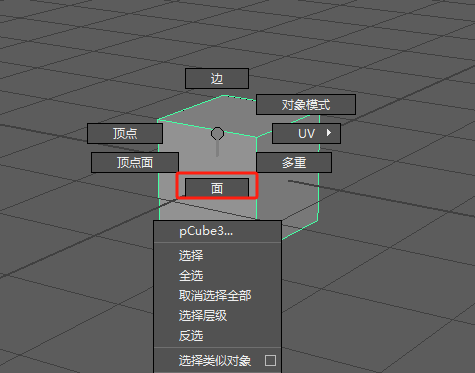
- 选择面后,我们就可以选中某个面了
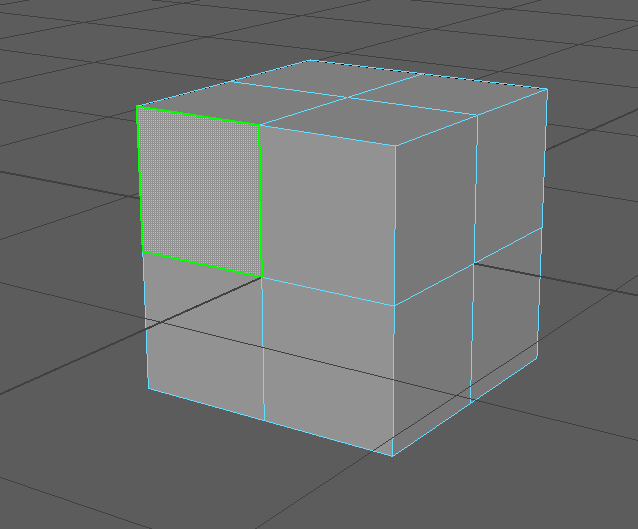
- 也可以单独选择顶点或者边
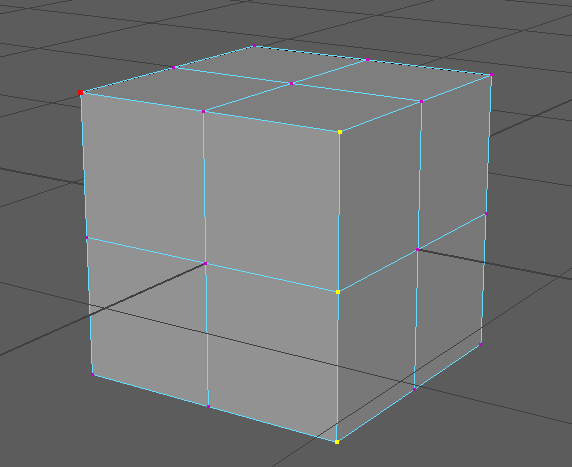
建模常用命令
-
要介绍的这几个命令,在最右边工具栏的建模工具包可以找到
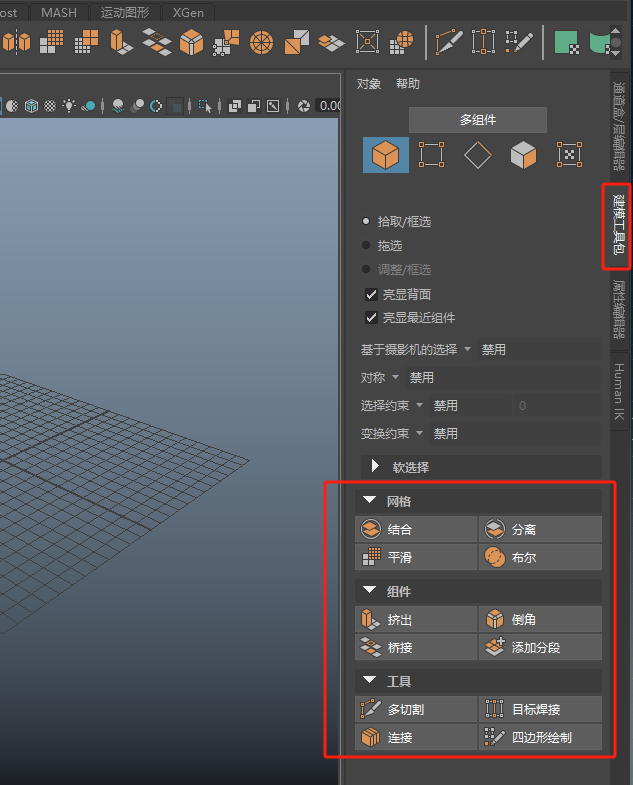
-
或者选中模型,按住shift,长按鼠标右键,也会出现我们要介绍的这些命令。
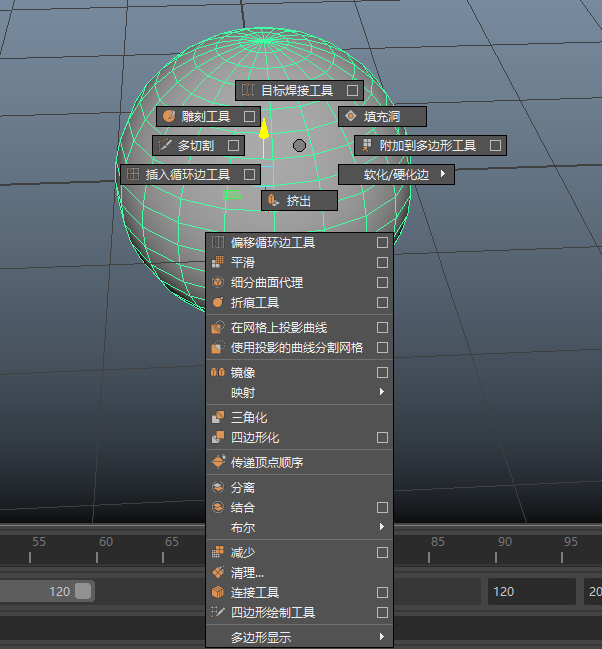
-
结合
- 创建两个模型,都选中,然后点击结合。结合后就变成了一个模型。
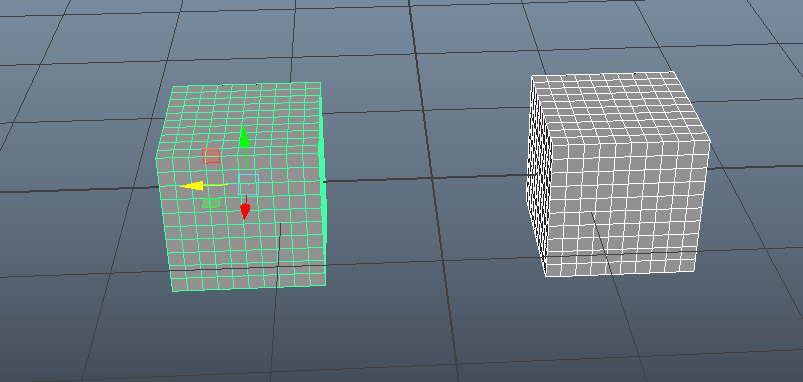
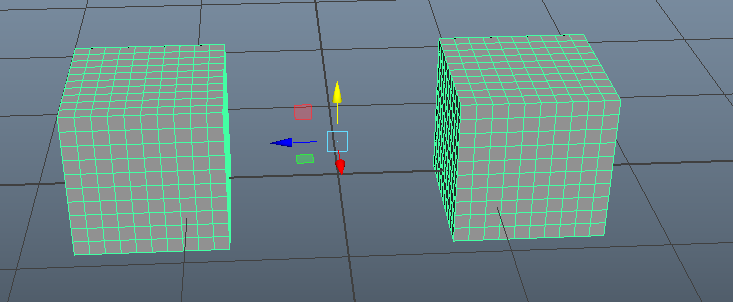
- 创建两个模型,都选中,然后点击结合。结合后就变成了一个模型。
-
分离
- 不多介绍了,点击分离后可以把结合的模型分离开。
-
平滑
- 比如选择一个正方体,点击平滑
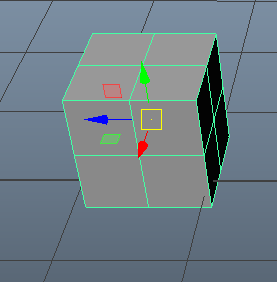
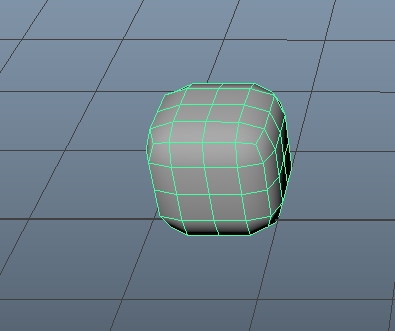
- 比如选择一个正方体,点击平滑
-
布尔-并集
- 创建两个模型,放到一起,点击布尔->并集,这里按4用线框显示,会比较容易观察效果

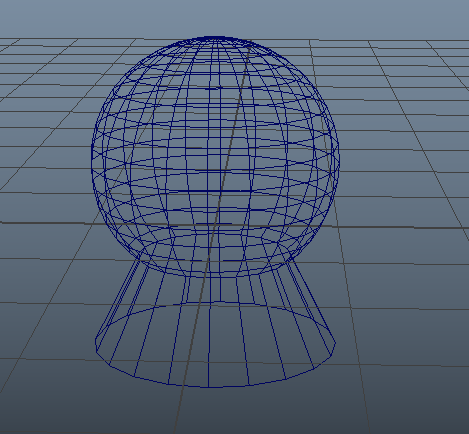
- 创建两个模型,放到一起,点击布尔->并集,这里按4用线框显示,会比较容易观察效果
-
布尔-差集
- 直接看下效果
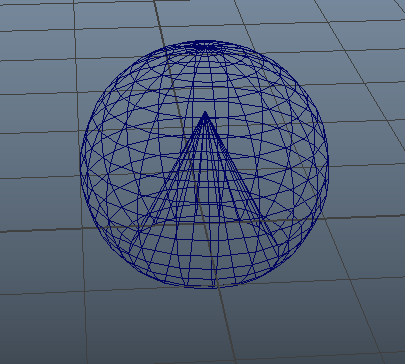
- 直接看下效果
-
布尔-交集
- 看下效果
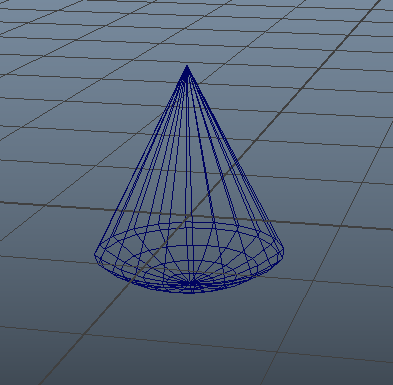
- 看下效果
-
挤出
- 以挤出面为例,选中模型,长按鼠标右键,选择面,然后就可以单独选择模型的某个面了
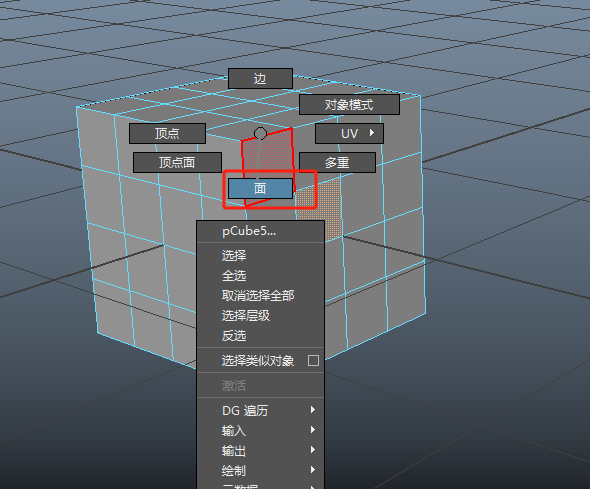
- 选中某个面,点击挤出。看下效果
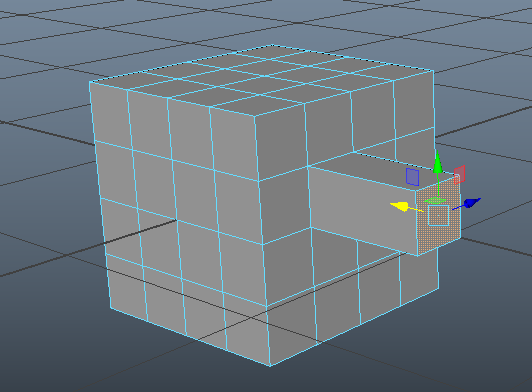
- 也可以选择边或顶点,对其进行挤出操作
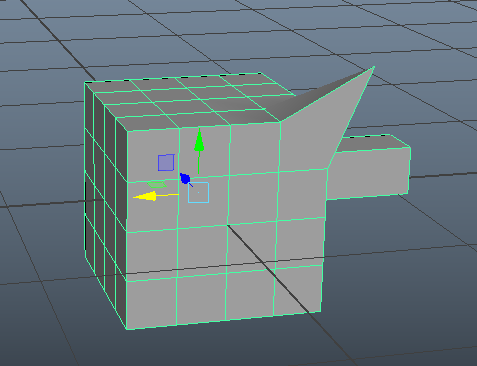
- 以挤出面为例,选中模型,长按鼠标右键,选择面,然后就可以单独选择模型的某个面了
-
倒角
- 可以选择某个边,对其进行倒角操作,可以选择倒角时的分段数等信息。
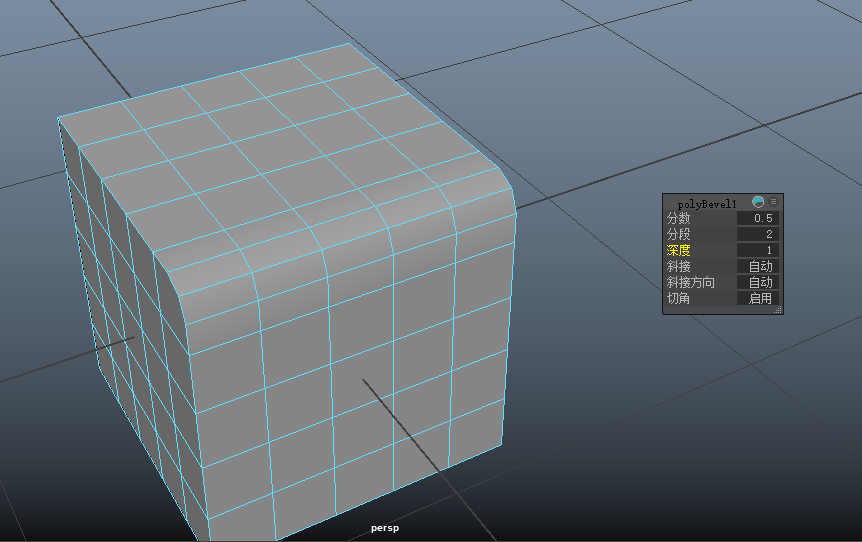
- 可以选择某个边,对其进行倒角操作,可以选择倒角时的分段数等信息。
-
桥接
- 桥接前先对两个模型进行一个结合
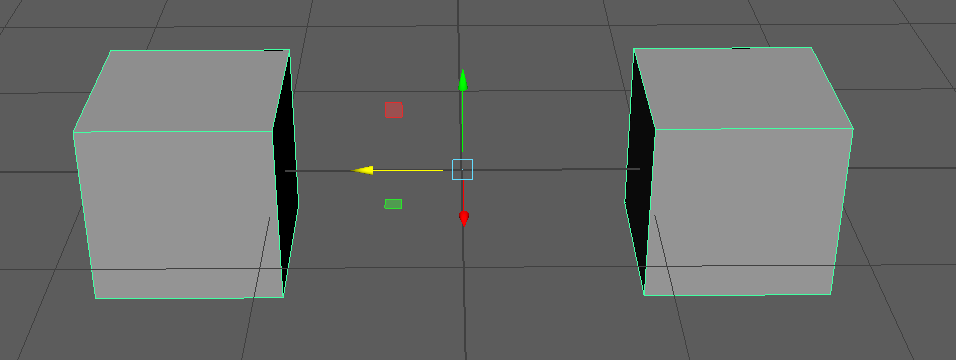
- 选择要桥接的两个面
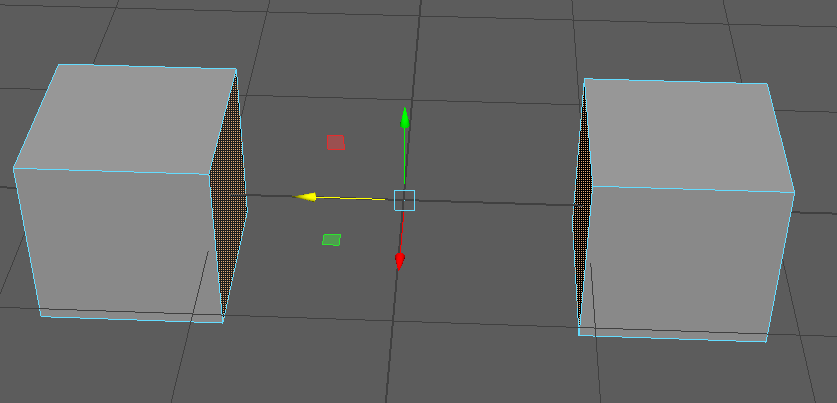
- 点击桥接,看下效果
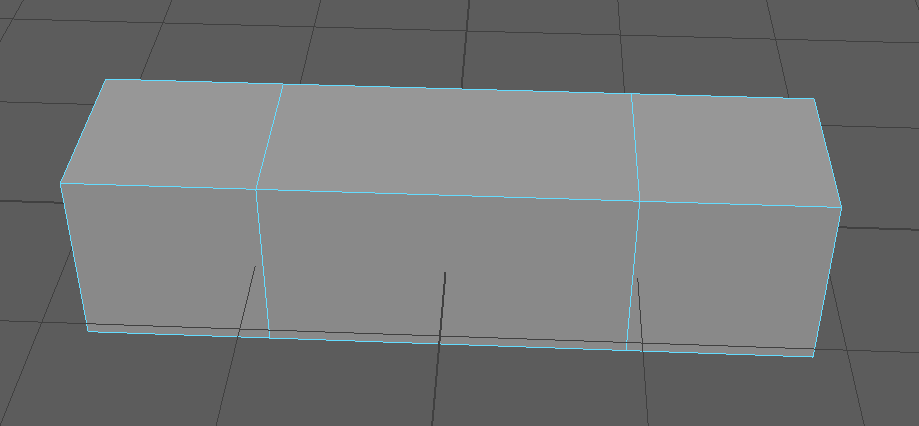
- 桥接前先对两个模型进行一个结合
-
添加分段
- 创建一个模型
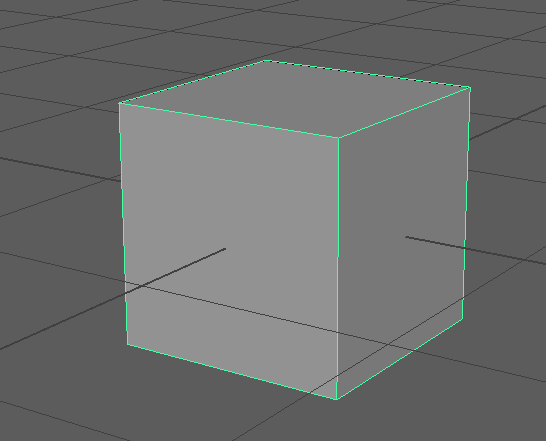
- 点击添加分段
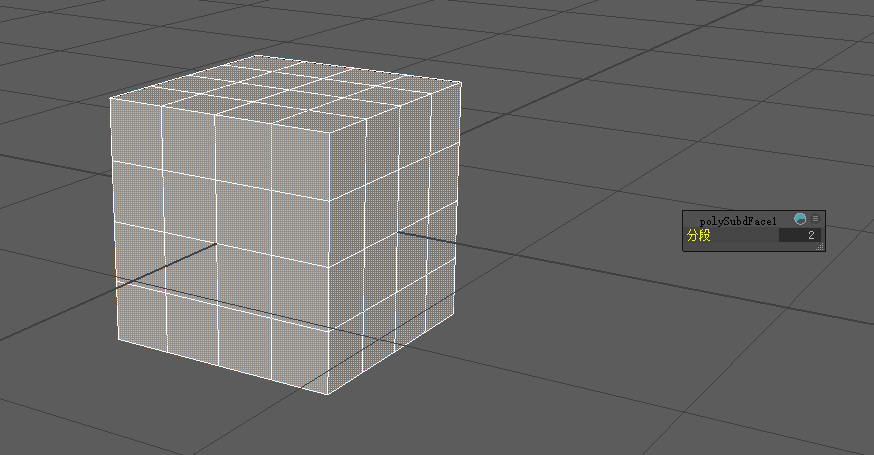
- 创建一个模型
-
多切割
- 这个命令相当于手动去进行布线,点击多切割,可以在模型上面布线。完成后点击鼠标右键结束。
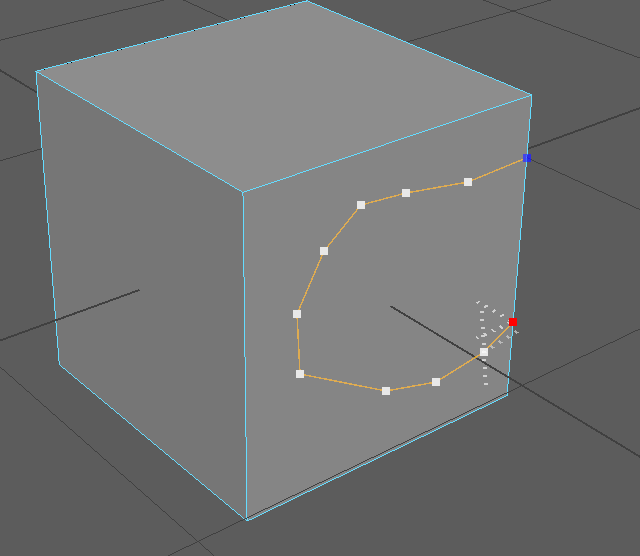
- 可以看到,单独切割了一个面出来。这个功能在建模过程中还是非常实用的。
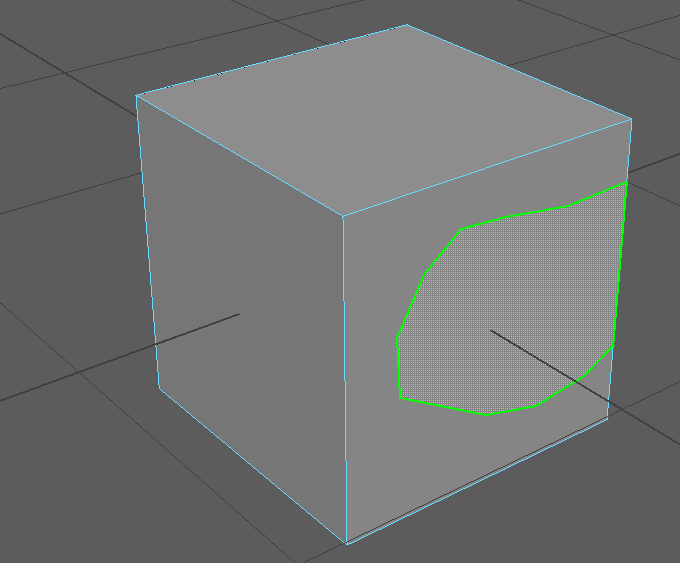
- 这个命令相当于手动去进行布线,点击多切割,可以在模型上面布线。完成后点击鼠标右键结束。
-
连接
- 创建一个模型
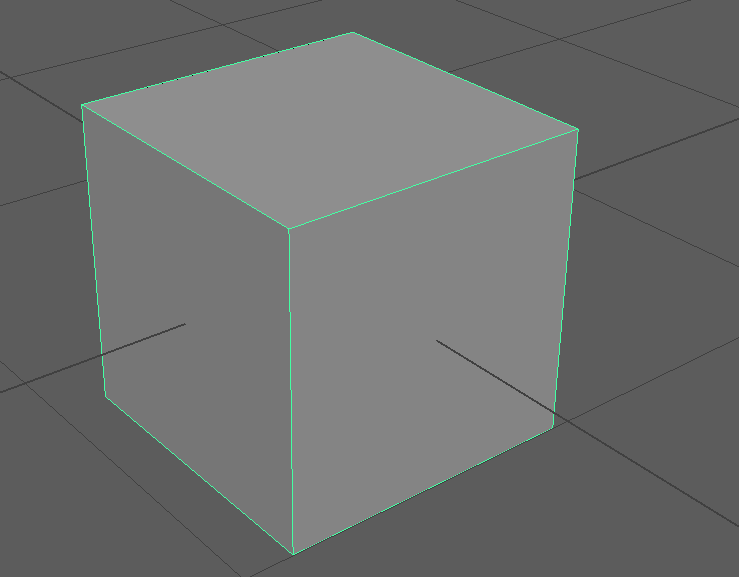
- 点击连接,在某条边上点击,就会出现一个分段,分段数可以选择,点击回车
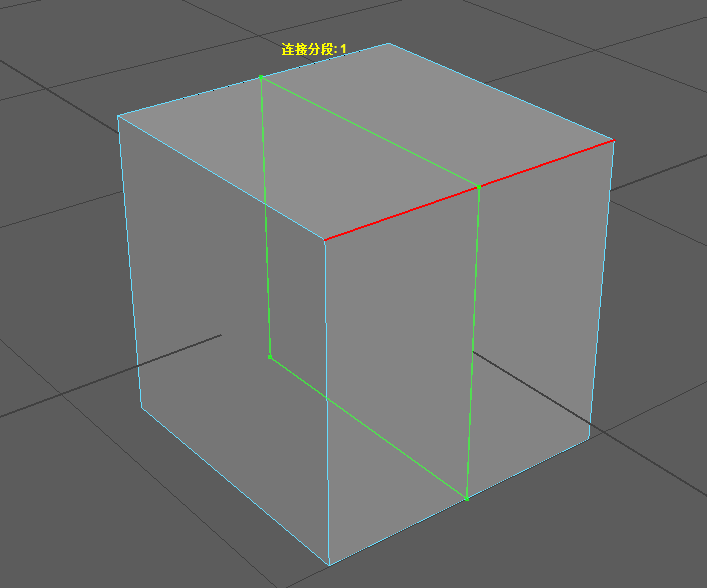
- 可以看到,添加了一个分段
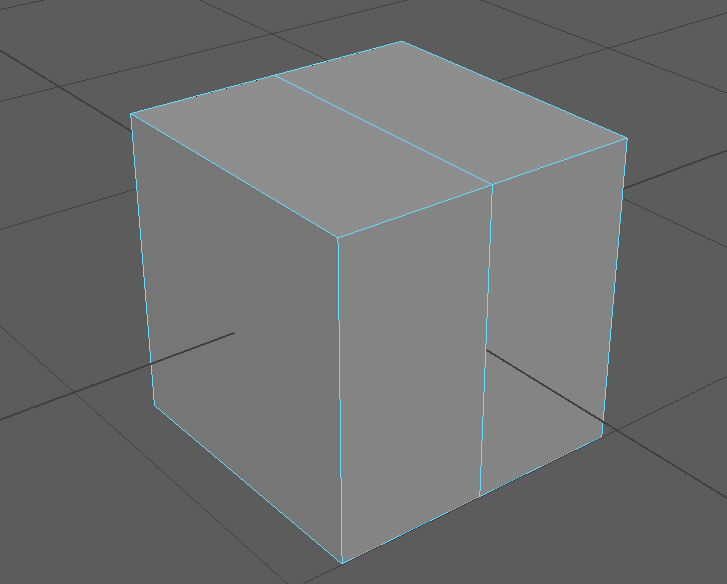
- 创建一个模型
-
插入循环边工具
- 创建一个模型,选中,shift + 鼠标右键,然后选择插入循环边工具。
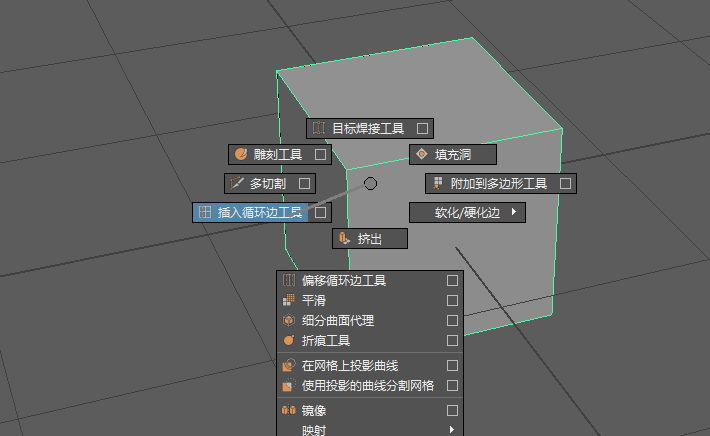
- 点击某条边,就可以进行分段了。这个命令跟连接命令比较像,但连接命令是严格等分的,这个命令按照你的要求去分段,比较灵活。
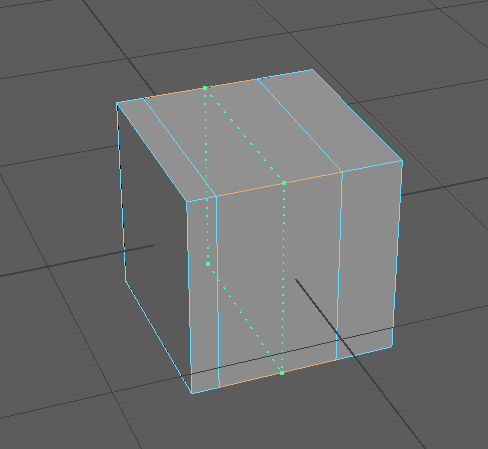
- 创建一个模型,选中,shift + 鼠标右键,然后选择插入循环边工具。
摄像机的创建
- 创建完模型后,如果要进行渲染。可以创建摄像机,从指定视角去观察模型。
- 选择创建->摄像机->摄像机
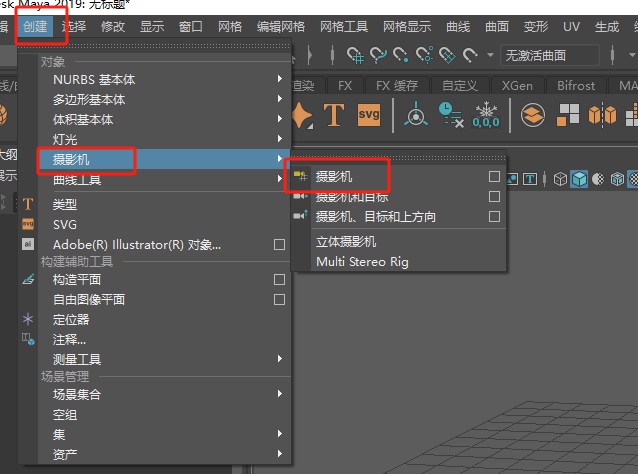
- 可以对摄像机进行缩放旋转移动等操作
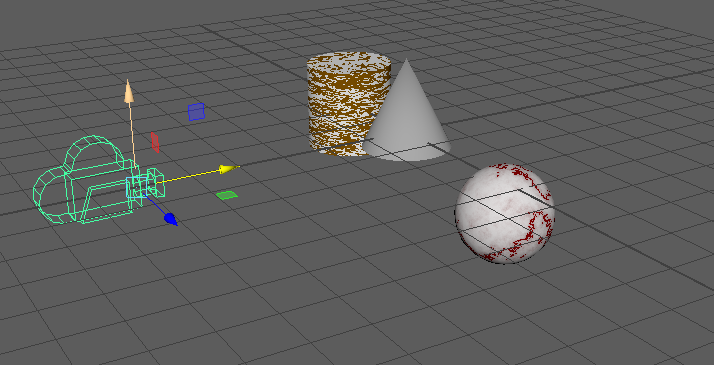
- 选择面板,选择沿选定对象观看,就会从摄像机角度看到模型。
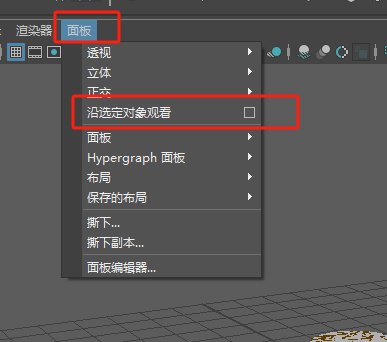
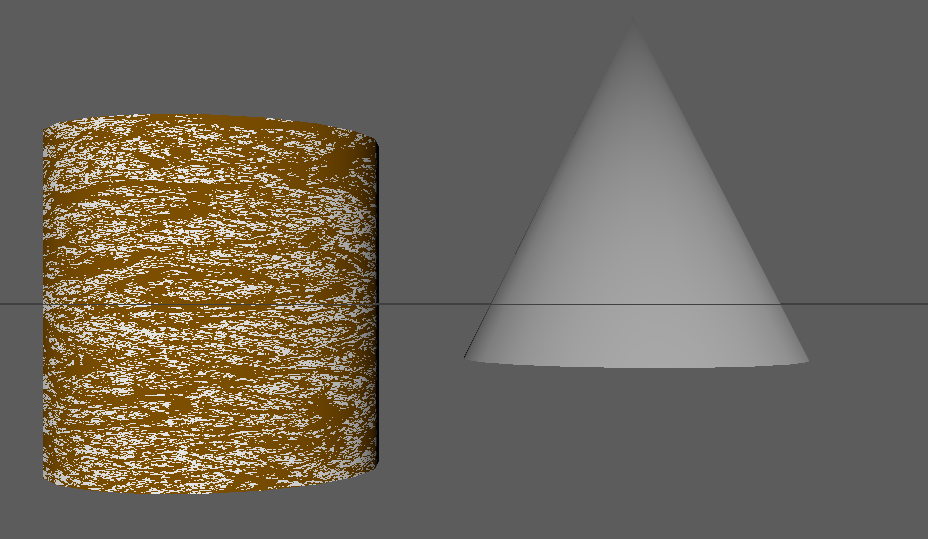
- 然后调整到一个合适的角度
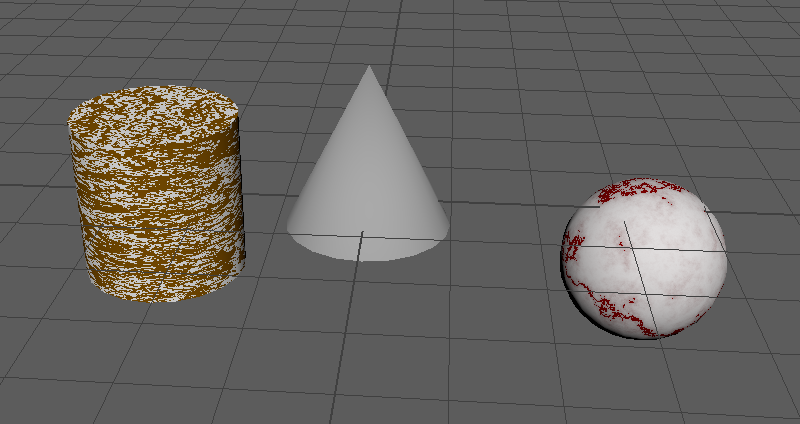
- 选择面板,透视->presp
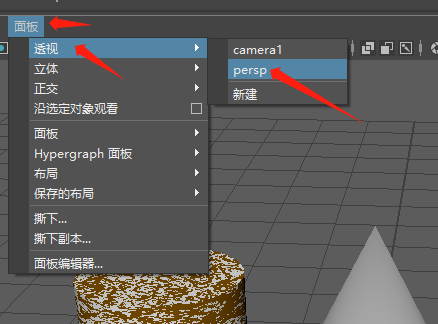
- 可以看到,摄像机就调整到了合适的角度